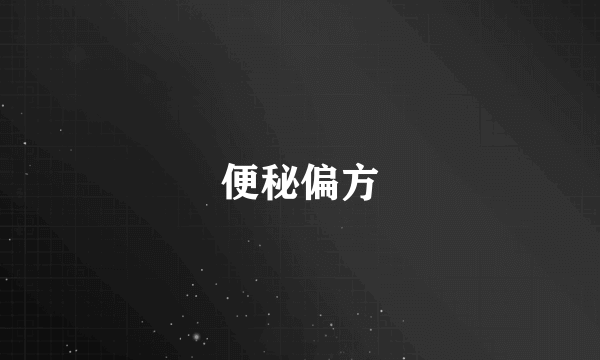前几天写的一篇文章讲如何利用jellyfin自带插件从opensubtitles下载中文字幕,但不幸的是发表没几天,opensubtitles网站改版,jellyfin中的插件也自动升级,带来的结果是搜索不到字幕了,于是我又另外找了一个下载字幕的方法,不仅操作简单,而且是从字幕库、shooter和subhd下载字幕,对中文字幕的支持更友好。
首先要感谢大神ausaki开发的字幕下载程序subfinder,没有subfinder就没有接下来的内容。
因为subfinder是基于python开发的程序,所以安装subfinder前要先安装python。
打开套件中心,搜索python,注意一定要安装我框选的这个标有开发工具的,下方的Python3.8我也安装了,结果发现安装好后无法打开python。
安装好之后使用ssh连接群晖,不会设置ssh连接的,可以参考我的这篇文章设置ssh
居家数码 篇四:jellyfin通过修改群晖hosts文件连接TMDB削刮媒体信息_NAS存储_什么值得买 (smzdm.com)
ssh连接上之后,输入命令:python3,回车看是不是正常进入到python命令模式,如下图一样,说明python3安装成功
在键盘上按ctrl+d,就可以退出python的命令模式了。
pip相当于python的插件库,subfinder就是通过pip安装的,所以还需要安装pip
输入命令
wget https://bootstrap.pypa.io/get-pip.py
系统下载完毕后,输入命令
python3 get-pip.py
最后显示“Successfully installed pip-21.2.4”,说明pip成功安装,但是在我输入命令 pip -V (注意V是大写)显示-sh: pip: command not found,说明系统并没有找到pip程序,再回过头来看上图,我框选的地方显示pip程序所在地址并没有在默认环境变量中,直接输pip命令是无法正常启动的,需要在环境变量中添加pip启动程序所在地址。(如果你没看懂这段话的意思,可以直接忽略,直接输入下方命令即可)
export PATH="/var/services/homes/admin/.local/bin:$PATH"
注意加粗部分是我在上图中框选部分显示的路径,如果你们安装过程显示的路径不一样,需要修改成你们显示的路径。
环境变量添加成功,再次运行pip -V
显示pip已经能够正常运行了。
输入命令
pip install subfinder
因为安装的时候没有截图,我就不上图了,安装完成后输入命令 subfinder
如上图显示,说明已经安装成功了,程序可以正常启动。
但是这个时候我又发现问题,如果断开ssh连接再重新连接上,就无法正常启动subfinder,经过分析还是环境变量的问题,默认环境变量并没有subfinder的启动路径,而export命令导入的路径也只是临时导入,一旦会话断开,路径就没了,群晖的路径保存文件我暂时找不到在哪里里,所以无法永久保存。所以每次重新连接ssh后,都要先添加路径,再运行subfinder。
subfinder 影视文件路径 -m 字幕网站
例如我想为我下载的电影黑白魔女库伊拉单独下载字幕,首先我们要获取文件所在文件夹路径,方法是右键单击电影文件所在文件夹——属性
复制位置,就是影视文件路径。
我需要在ssh客户端输入
subfinder /volume2/Movie/黑白魔女库依拉 -m zimuku
这命令的意思是为电影《黑白魔女库依拉》从字幕库网站下载字幕
也可以从多个网站下载
subfinder /volume2/Movie/黑白魔女库依拉 -m zimuku shooter subhd
这是表示从字幕库、射手网、subhd三个网站同时下载字幕。
现在尝试从字幕库下载字幕,输入命令
subfinder /volume2/Movie/黑白魔女库依拉 -m zimuku
得到结果
显示下载了九个字幕,再去文件夹里看看
下载前:
下载后
成功下载字幕文件!
这里需要注意的一件事,影视文件的命名一定要规范,不要参杂网站等其他的信息,不然有可能会识别不出来而下载失败。
如果路径下存在多个影视文件,就会批量下载字幕,例如我的Movie文件夹下多个影视文件,我只需将路径设置为Movie所在路径,就可以将Movie下所有的电影都下载字幕。
建议一个影视文件单独一个文件夹,这样所有的封面字幕都会在影视文件夹下,整齐不乱。
打开群晖控制面板——任务计划——新增——计划的任务——用户定义的脚本
常规中任务名称写subfinder
计划中根据自身情况确定每天执行任务的时间
任务设置中在用户定义的脚本里输入命令:
export PATH="/var/services/homes/admin/.local/bin:$PATH"
subfinder /volume2/Movie -m zimuku
确定保存。
可以在新增页面中鼠标点中刚刚建立的计划,点设置,保存输出结果到任意一个文件夹,用来查看任务执行情况日志。
标签:NAS